Trim video i Microsoft Photos: Enkel veiledning for å forkorte videoer
Myriader av Windows 10 eller Windows PC-brukere leter etter måter å forkorte videoer som er ganske for lange, som å fjerne videoens uønskede deler og trekke ut den mest avgjørende scenen fra opptakene. Tro det eller ei, Windows 10 kommer med et verktøy utviklet for å redigere videoer og bilder. Applikasjonen heter Microsoft Photos.
Dette gjør det lettere å organisere bilder og videoer. Interessant nok har den en minnefunksjon som genererer lysbilder fra bildene dine. For ikke å snakke om, du kan velge hvilket bilde du vil sette inn ved å lage et album av de valgte bildene. Like viktig er det mulig å kutte videoer ved å bruke dette programmet. I hovedsak trenger du ikke å installere et annet program for å trimme videoer på datamaskinen. Uten så mye forklaring vil vi lære deg hvordan trimme/spleise videoer i Microsoft Photos app. Fortsett å lese nedenfor.
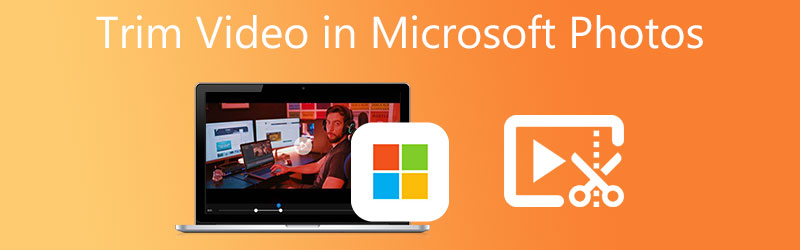
- Del 1. Hvordan trimme videoer i Microsoft Photos
- Del 2. Beste alternativer til Microsoft Photos
- Del 3. Sammenligningskart
- Del 4. Vanlige spørsmål om trimming av videoer i MS-bilder
Del 1. Hvordan trimme videoer i Microsoft Photos
Microsoft Photos-appen er standard bildeviser i Windows 10 PC. Dette fungerer også som en editor som beriker bilder eller videoer med nyttige redigeringsverktøy. Med den kan du lage tegninger og markeringer, legge til 3D-effekter i videoer, sette inn bakgrunnsmusikk og mye mer. Dessuten er ikke Photos-grensesnittet så komplisert å manøvrere.
Med andre ord, grensesnittet er minnelig for nybegynnere og profesjonelle brukere. Du vil også gjerne kutte videoer i flere deler slik at du kan fjerne deler av en video. Du kan også trimme start- og sluttdelene som du vil. Når det er sagt, her er hvordan du trimmer video i Microsoft Photos-appen.
Trinn 1. Åpne Bilder-appen på datamaskinen. For å gjøre dette, klikk på Windows-knappen på datamaskinens tastatur for å åpne menyen og skrive inn Bilder for å søke etter appen.

Steg 2. På menyen øverst til venstre i grensesnittet, klikk på Video redigerer fanen og trykk deretter på Nytt videoprosjekt for å begynne å klippe en video. Deretter skriver du inn navnet på prosjektet du vil opprette.
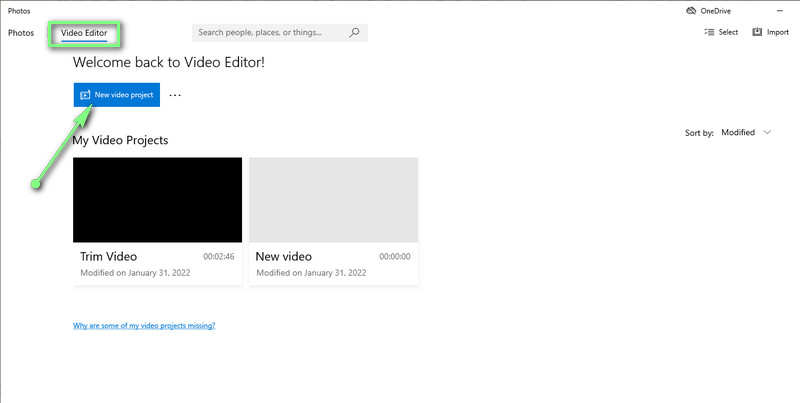
Trinn 3. Importer videoen du ønsker å trimme ved å klikke på Legge til knapp. Bla gjennom og velg målvideoen din. Etter det drar du videofilen fra mediebiblioteket til storyboardet for å starte redigeringsprosessen.
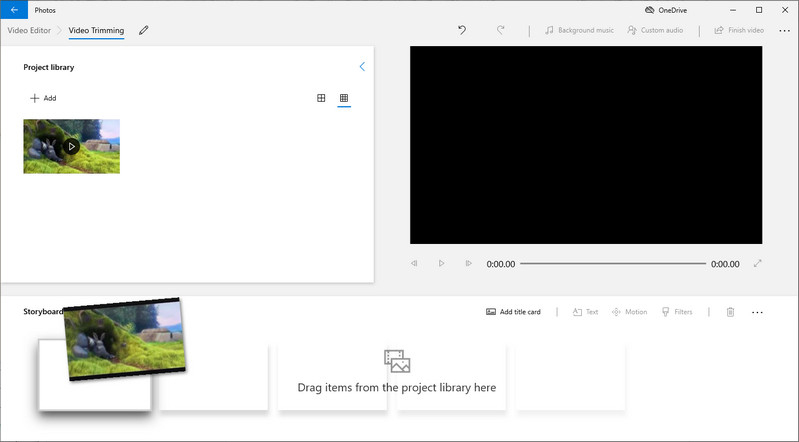
Trinn 4. Klikk på Listverk knappen fra Storyboard menyen, og en dialogboks vil dukke opp. Dra nå venstre og høyre håndtak for å velge et område, og trykk deretter på Ferdig knappen nederst til høyre i grensesnittet.
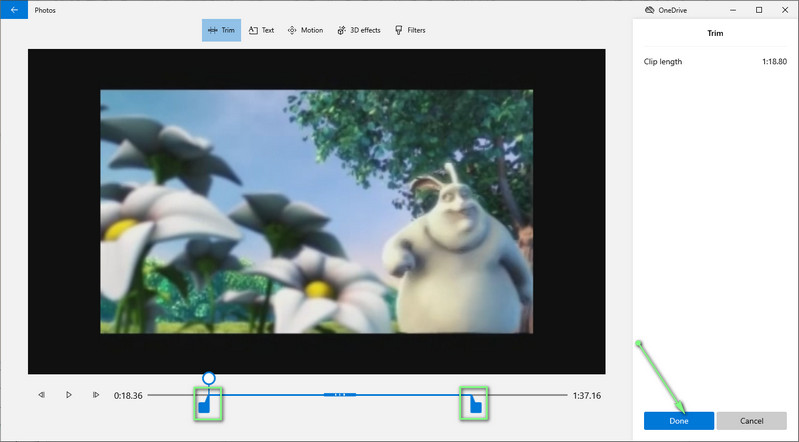
Trinn 5. For å lagre den trimmede versjonen av videoen, klikk på Ferdig videoknappen øverst til høyre i vinduet. Velg nå videokvalitet og trykk Eksport. Å fullføre trinnene ovenfor vil raskt hjelpe deg med å trimme video i Microsoft Photos-appen.
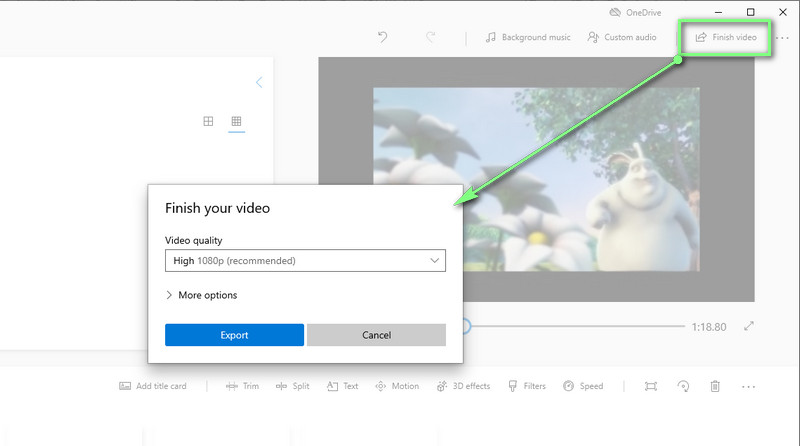
Del 2. Beste alternativer til Microsoft Photos
1. Vidmore Video Converter
Hvis videoresultatet ikke er tilfredsstillende når du bruker Microsoft Photos, bør du vurdere å bruke Vidmore Video Converter. Dette programmet er designet for å redigere videoer med sine kompetente videoredigeringsverktøy. Det kan hjelpe deg med å trimme starten og slutten av videoen, kutte i midten av videoen og dele videoen. I tillegg kan du få tilgang til mange kompetente redigeringsverktøy for å forbedre videoene dine. På toppen av det er det andre mediefunksjoner som hjelper deg med å lage lysbildefremvisninger som tilbyr ulike maler, GIF-produsenter, collageprodusenter og mange flere. Lær videre og skaffe deg kunnskap om hvordan du trimmer/spleiser videoer i Microsoft Photos-alternativet.
![]() Great Photos App Alternativ: Video Video Converter
Great Photos App Alternativ: Video Video Converter
- Tilgjengelig på Windows- og Mac-datamaskiner.
- Klipp, del, trim og slå sammen videofiler.
- Bruk videofiltre og rediger videoeffekter.
- Støtter nesten alle video-/lydformater.
- Elegant og brukervennlig grafisk brukergrensesnitt.

Trinn 1. Installer og start programmet
Først må du få programmet. Bare klikk på Gratis nedlasting knapp som passer for datamaskinens operativsystem. Installer og kjør den på datamaskinen din etterpå.
Trinn 2. Importer en videofil
Grensesnittet er delt inn i fire faner. Velg den siste fanen, Verktøykasse, for å se funksjonene den tilbyr. Herfra velger du Videotrimmer alternativ. Velg og importer deretter videoen du liker å trimme. Bare klikk på I tillegg til symbol og legg til videoen du har valgt.
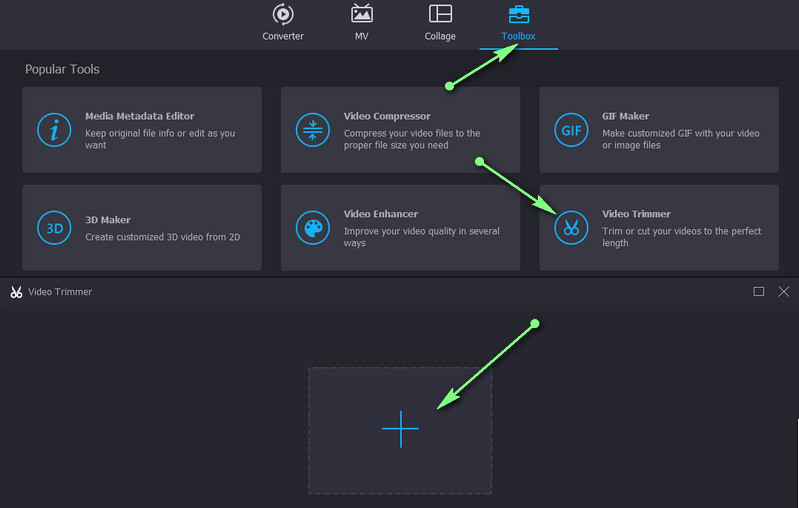
Trinn 3. Trim videoen
Nå, for å trimme videoen, velg delen som inkluderer den første delen av videoen du vil bli kvitt ved å flytte Lekehode. Klikk deretter på Dele knappen fra menyen under visningen. Du kan også bruke glidebryteren til å trimme start- og startseksjonen. Du kan bruke inn- og uttoningseffekter på videoen for ytterligere forbedring.
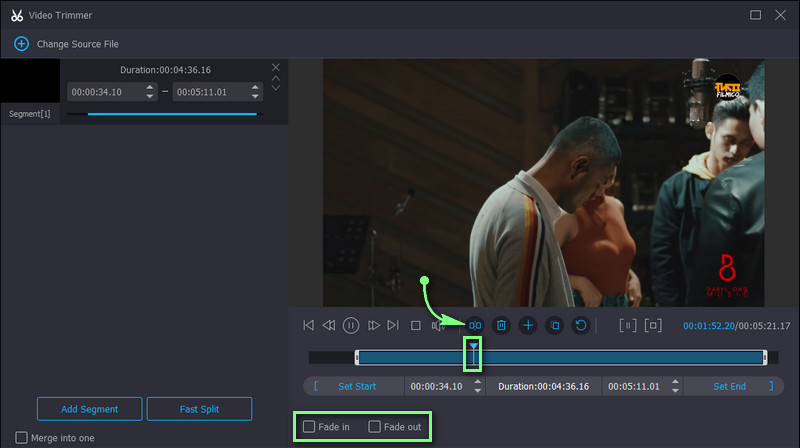
Trinn 4. Lagre videoens trimmede versjon
Hvis du er fornøyd med videoen du trimmet, klikker du på Eksport knappen nederst i høyre hjørne. Utdataene vises umiddelbart når prosessen er ferdig. Da kan du forhåndsvise videoen med en gang.
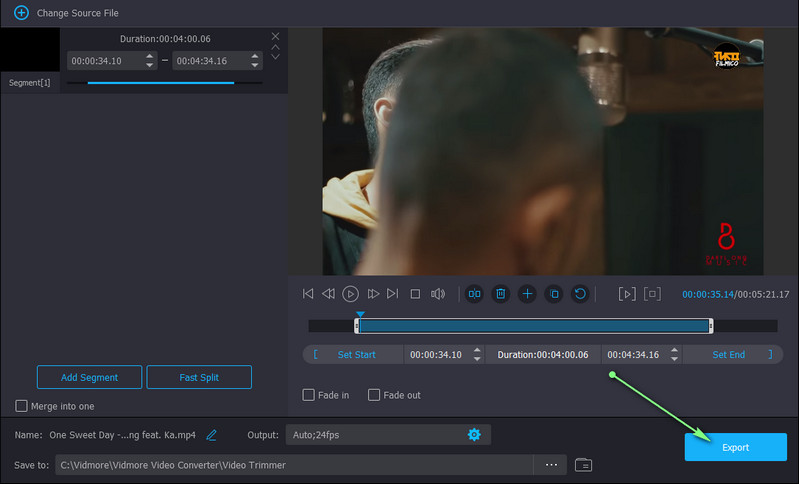
2. VLC Media Player
En annen god erstatning for MS Photos for å kutte videoer i Windows 10 er VLC Media Player. Dette programmet støtter nesten alle datamaskin- og mobilplattformer. Parallelt med det aksepterer den et bredt utvalg av videoformater som lar deg klippe og se nesten alle videoformater. Trim videoer i dette Microsoft Photos-alternativet ved å følge trinnene nedenfor.
Trinn 1. Start VLC Media Player og last opp videoen du vil trimme med verktøyet.
Steg 2. Få tilgang til Avanserte kontroller fra fanen Vis. Du bør se alternativer lagt til nederst i grensesnittet.
Trinn 3. Velg nå delen der du vil begynne å klippe videoen, og trykk deretter på den røde Ta opp knapp. Når den når delen der du vil avslutte videoklippet, trykker du på Pause knappen for å stoppe avspillingen av videoen.
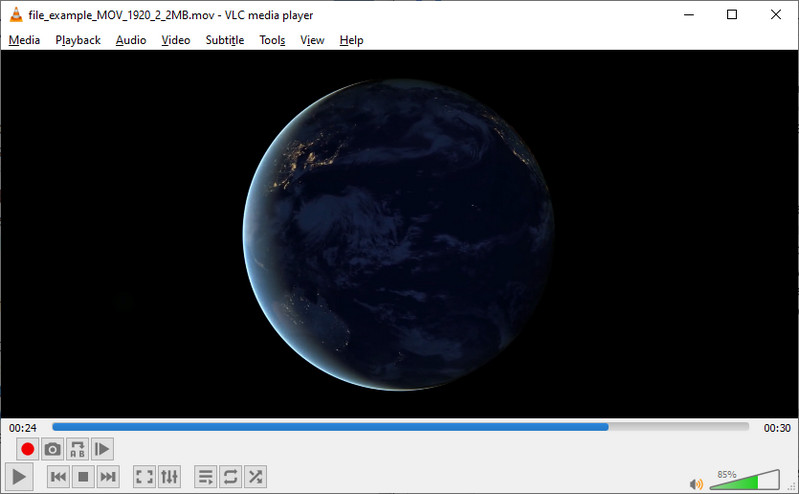
3. Avidemux
I likhet med det forrige verktøyet er Avidemux et multiplattformprogram tilgjengelig på tvers av forskjellige operativsystemer. Den kan utføre kutte-, trimming- og skjøteoppgaver. Det har faktisk et enkelt grensesnitt, men har en tendens til å være komplisert for førstegangsbrukere. Ikke desto mindre, ta retningslinjene nedenfor for å lære hvordan du bruker dette alternativet.
Trinn 1. Kjør programmet på datamaskinen og åpne videoen du vil klippe.
Steg 2. Deretter velger du punktet der du vil starte videoklippingen eller trykker [ nøkkel. For å markere sluttpunktet, trykk på ] nøkkel.
Trinn 3. Til slutt lagrer du videoens trimmede versjon.
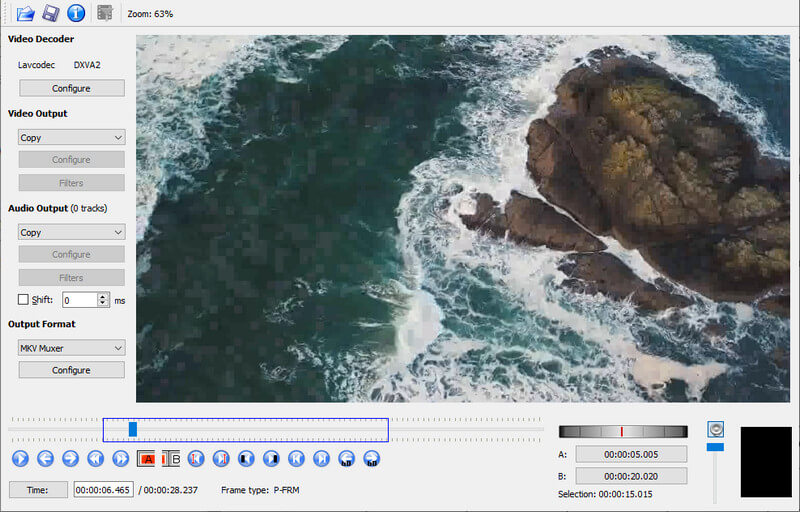
Videre lesning:
3 enkle måter å trimme en video i Windows 10/8/7 / XP / Vista
Google Photos Movie Maker - Lag film med bilder og videoer
Del 3. Sammenligning av videotrimmere
Vi utarbeidet et sammenligningsdiagram av verktøyene nevnt i dette innlegget for å inspisere programmene videre. Sjekk det ut nedenfor.
- Verktøy
- MS-bilder
- Vidmore Video Converter
- VLC
- Avidemux
| Støttet OS | Videoeffekter | Støttet format | Lett å bruke |
| Windows | Støttes | AVI, WMV, MP4, etc. | |
| Windows og Mac | Støttes | MKV, MOV, AVI, MP4 og mer. | |
| Windows, Mac, iOS og Android | Ikke støttet | WMV, FLV, MOV, AVI, etc. | Litt komplisert |
| Windows, Mac og Linux | Ikke støttet | AVI, ASF, DVD, MP4, etc. | Litt komplisert |
Del 4. Vanlige spørsmål om trimming av videoer i MS-bilder
Kan jeg trimme store videoer i Windows 10?
Ja. Ved hjelp av Microsoft Photos kan du trimme videoer uten lengdebegrensning. Derfor, enten videoen er kort eller lang, har du ingen problemer med å klippe eller trimme videoer.
Er det mulig å redigere videoer i Microsoft Photos?
Ja. Verktøyet tilbyr forskjellige redigeringsalternativer, inkludert splitting av videoer, trimming, legge til bevegelse, 3D-effekter, filtre, endring av hastighet, etc.
Kan jeg beskjære videoer i Microsoft Photos?
Dessverre er beskjæringsverktøyet kun tilgjengelig for bilder. Hvis du ønsker å beskjære videoer, kan du bruke Vidmore Video Converter for å beskjære uten at det går på bekostning av kvaliteten.
Konklusjon
Hvis du er nybegynner og trenger å oppdage hvordan trimme videoer i Microsoft Photos, veiledningen som er gitt er til stor hjelp. Men hvis du synes det er litt utilstrekkelig for å redigere videoer, er det flere alternativer du kan bruke. Vidmore kan være til stor hjelp når det gjelder betydelig videoforbedring. For å utføre videoklipp i gratis og åpen kildekode-apper kan du velge mellom VLC og Avidemux.


